Notities en taken met Joplin
Joplin is een open source platform onafhankelijk programma om notities en taken te beheren. Het kan een groot aantal notities, opgeslagen in verschillende Notitieboeken synchroniseren tussen verschillende apparaten. De notities kan je binnen Joplin of via een extern programma opmaken met behulp van Markdown, een universele en eenvoudige manier op teksten op te maken. Daardoor kan Joplin notities op elk soort apparaat weergeven met opmaak, afbeeldingen, URL's enz. Bestanden, zoals afbeeldingen en PDF documenten kunnen aan een notitie gekoppeld worden. Daarenboven kan je Labels aan notities toekennen, om deze later sneller terug te vinden.
Joplin is ontstaan als reactie op Evernote en kan zeer veel notities opslaan in een open formaat, dus bedrijf onafhankelijk.
Joplin is platform onafhankelijk en werkt op Linux, Windows en macOS computers, Android en iOS apparaten en Linux, Windows en macOS terminals (tekstomgevingen).
Alle applicaties gebruiken gelijkaardige omgevingen en kunnen onderling synchroniseren.
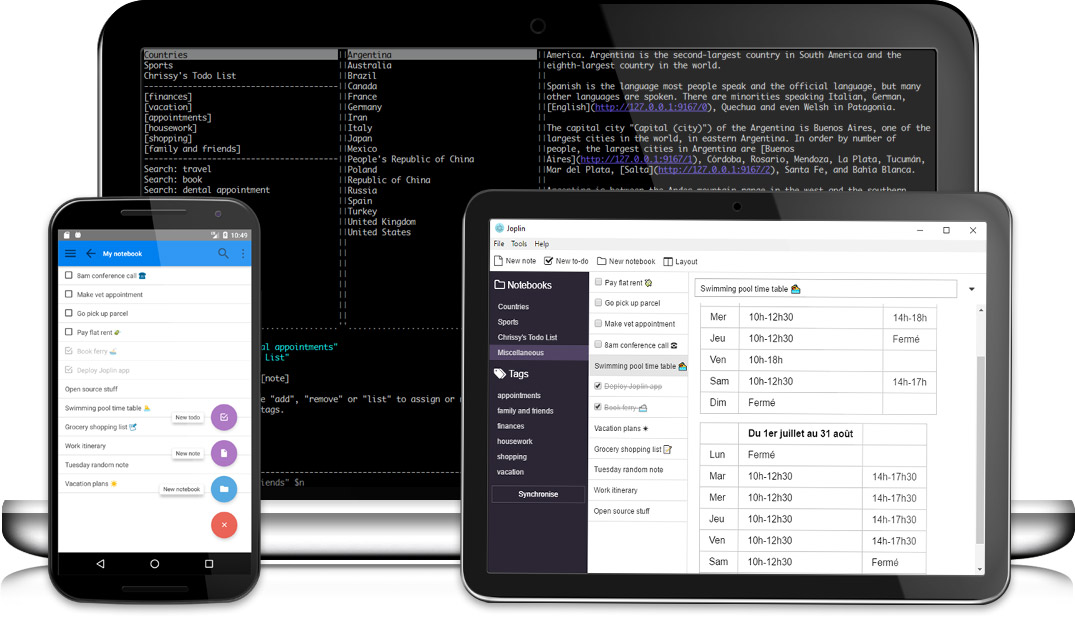
Joplin gebruik open standaarden en technieken zoals SQLite, JavaScript, Terminal Kit, Electron en React Native.
Joplin kan je ook offline gebruiken, zonder internet, waarbij de gegevens op het apparaat zelf worden opgeslagen.
Joplin installeren
Joplin wordt verdeeld via de website van de auteur. En voor Linux in een AppImage pakket. De installatie van het Joplin AppImage gaat als volgt:
- Surf naar https://joplinapp.org/.
- Klik in de categorie Desktop applications op de knop Get it on Linux en sla het Joplin AppImage bestand op.
- Start de bestandsbeheerder (Dolphin).
- Open de Downloads map.
- Verplaats indien gewenst het Joplin AppImage bestand naar jouw Home map.
- Alle bestanden die je van het internet afhaalt, kan je niet starten.
Je moet zelf toestemming geven om een bestand (applicatie) afkomstig van internet of een andere locatie te kunnen starten.
Een bescherming tegen het ongewenst opstarten van ongewenste software.
Uitvoerrechten om een bestand op te kunnen starten, stel je als volgt in:
- Klik met de rechter muisknop op het Joplin AppImage bestand.
- Start de opdracht Eigenschappen.
- Activeer het tabblad Rechten.
- Activeer de optie Is uitvoerbaar.
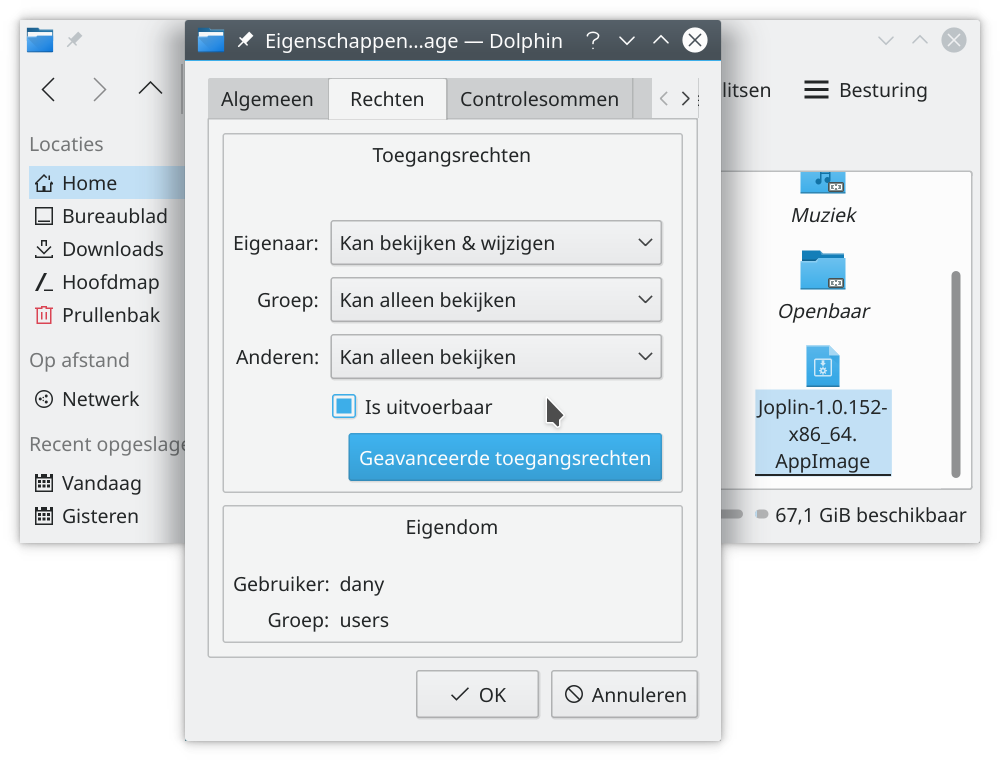
- Bevestig de aanpassing met de knop OK.
Om Joplin te starten, klik je op het AppImage bestand.
Je krijgt een vraag om Joplin in het systeem te integreren.
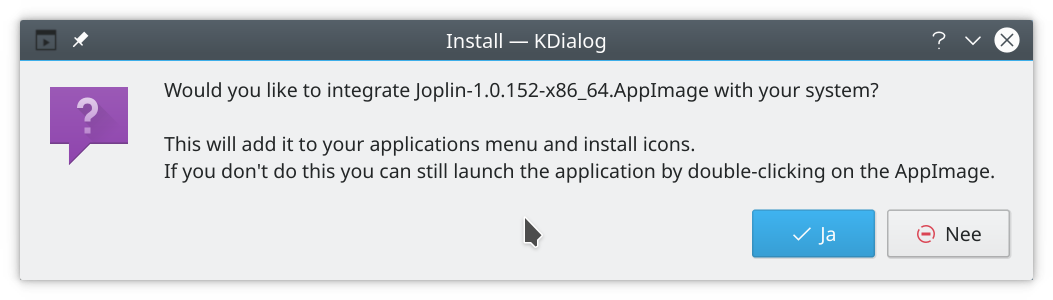
Antwoord je Nee dan start het programma zonder systeemintegratie, handig om applicaties te testen.
Antwoord je Ja dan wordt het programma in de KDE omgeving geïntegreerd, handig als je programma regelmatig wilt gebruiken.
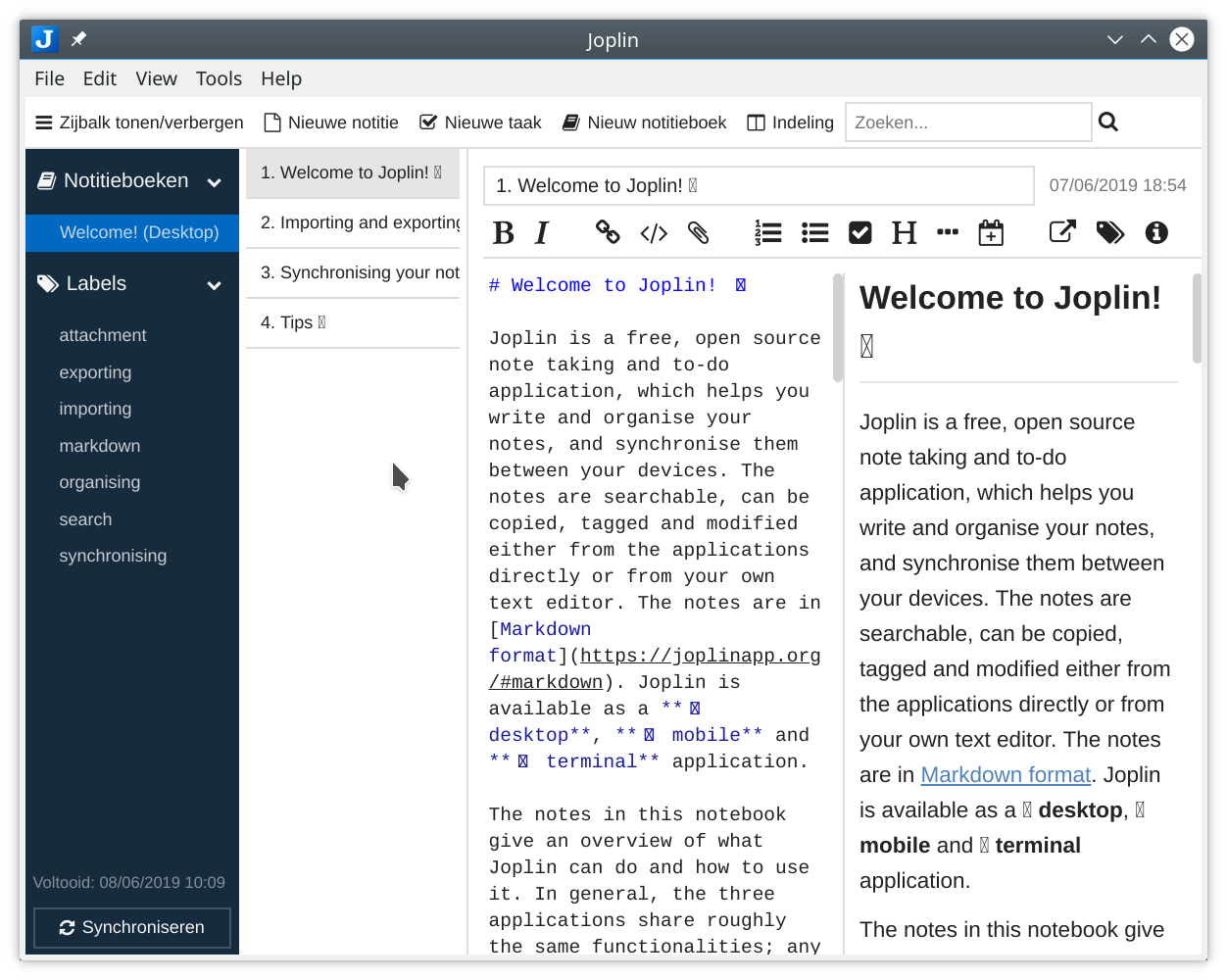
Synchronisatie
Dat Joplin niet wil binden aan een bedrijf, merk je duidelijk aan de keuze bij het synchroniseren. Via meegeleverde "drivers" kan je synchroniseren via online opslagruimte van Dropbox (standaard), Nextcloud, WebDAV en OneDrive.
Je kunt de gewenste online opslagdienst instellen door in het menu Tools de opdracht Algemene opties te starten. In de categorie Synchronisation selecteer je de gewenste opslagdienst en hoe frequent er gesynchroniseerd moet worden.
Om de synchronisatie zelf in te stellen, klik je in het linker paneel op de knop Synchroniseren. Je inloggegevens worden via de online dienst opgevraagd en Joplin krijgt vanaf dan de toegang tot de online opslagruimte om gegevens en bestanden te synchroniseren.
Versleutelen
Vertrouw je de gebruikte opslagdienst niet voor de volle 100%, of wil je niet dat jouw notities en bestanden gebruikt worden om een reclameprofiel (of ander profiel) op te stellen. Versleutel dan jouw gegevens. Joplin gebruikt End-To-End versleuteling waardoor enkel gebruikers die het wachtwoord kennen, de gegevens kunnen ontsleutelen en weergeven. Dit is veilig, maar bij verlies van het wachtwoord, ben je alle gegevens kwijt. Gebruik steeds sterke wachtwoorden, versleutelen met zwakke wachtwoorden die met weinig moeite achterhaald kunnen worden is bijna nutteloos.
Versleuteling activeer je door in het menu Tools de opdracht Versleutelingsopties te starten. Klik op de knop Versleuteling inschakelen en geef een sterk wachtwoord in.
Bestanden bijvoegen
Elk type bestand kan via de werkbalkknop met de paperclip aan een notitie gekoppeld worden. Enkel afbeeldingen, PDF documenten en tekst bestanden worden door Joplin weergegeven. Andere bestanden worden weergegeven als een koppeling (hyperlink) waarop je kunt klikken om deze weer te geven in het standaard programma voor dit type bestanden van uw systeem.
Overstappen
Wie vroeger Evernote gebruikte kan overstappen door in Evernote notitieboeken naar ENEX bestanden te exporteren en deze dan in Joplin via het menu File en de opdracht Importeren > ENEX - Evernote-exportbestand te importeren.
En verder
Joplin is een waardig open source alternatief voor Evernote met heel wat troeven en mogelijkheden.
Zo bevat Joplin een versiebeheer, waardoor oude versies van een aangepaste notitie bewaard worden en teruggehaald kunnen worden.
Bij takenlijst kan je op jouw apparaten meldingen activeren en ontvangen.
Je kunt Notitieboeken nog verder onderverdelen in kleinere subnotitieboeken.
Heb je meer functies nodig, dan kan je Joplin uitbreiden met plugins zoals voor het weergeven van wiskundige formules.
Notities en Taken kunnen gebruik maken van selectievakjes die je kunt in- en uitschakelen.
Naast Markdown ondersteunt Joplin ook HTML en CSS voor geavanceerde mogelijkheden en opmaak.
Vanzelfsprekend ontbreekt de zoekfunctie niet.
Met Joplin werken, is eenvoudig en wijst zichzelf. Wie toch wat hulp nodig heeft, kan in het menu Help de opdracht Website en documentatie starten om een overzicht van Joplin's mogelijkheden te krijgen.